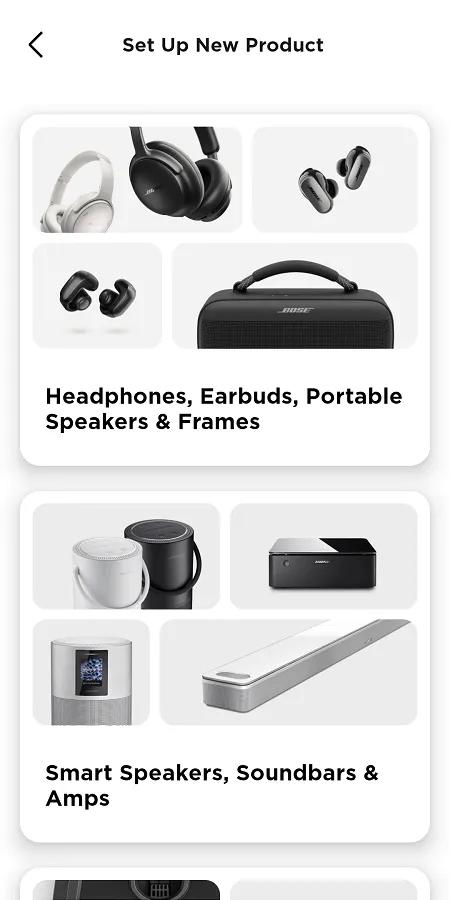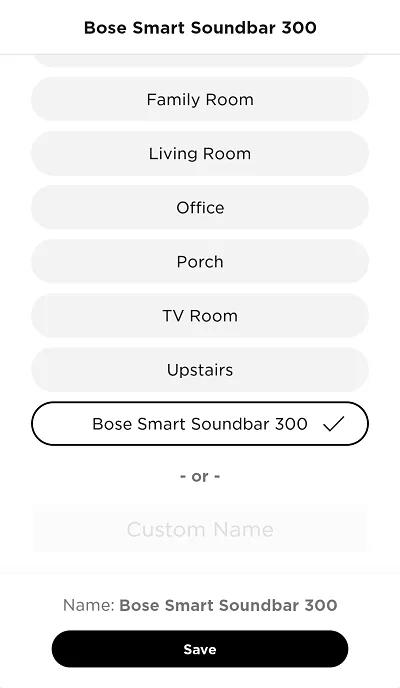Back to article
3348
Mise en place de votre produit
Apprenez à configurer votre produit, à connecter des composants et à profiter des avantages de toutes ses fonctionnalités.
Configurez la barre de son 550.
Avant de commencer
- Installez l'application Bose
sur votre appareil mobile Apple ou Android. Pour plus d'informations, consultez Télécharger l'application Bose
- Activez Bluetooth® sur votre appareil mobile
- Si vous avez déjà connecté la barre de son à l'alimentation, la barre lumineuse à l'avant doit être orange. Si ce n'est pas le cas, vous devrez mettre la barre de son en mode de configuration. Pour les instructions, consultez Mettre un système en mode de configuration
Configurez votre barre de son
- Si la barre de son n'est pas connectée à l'alimentation, connectez un cordon d'alimentation de la barre de son à une prise électrique. La barre lumineuse clignotera pendant environ 30 secondes lors du démarrage, puis s'illuminera en orange
- Ouvrez l'application Bose sur votre appareil mobile. Si vous n'êtes pas connecté, connectez-vous ou créez un compte
- Si l'application vous demande l'autorisation d'utiliser les services de localisation, le réseau local ou Bluetooth®, autorisez-les. Ces fonctions sont utilisées pour permettre à l'application de détecter et contrôler votre produit. Si vous ne les autorisez pas, l'application ne trouvera pas votre produit
- Sélectionnez Haut-parleurs intelligents, barres de son et amplificateurs. L'application commencera à rechercher des produits compatibles avec l'application Bose (en mode de configuration)
- Si l'image du produit affichée n'est pas votre barre de son, balayez vers la gauche pour voir d'autres produits, puis appuyez sur Ajouter.
Si l'écran Configurer un nouveau produit n'apparaît pas, appuyez sur l'icône Mon Bosedans le coin supérieur gauche, puis appuyez sur + pour ajouter un produit
Si l'application ne trouve pas votre produit, consultez L'application ne détecte pas le produit Wi-Fi pendant la configuration - Sélectionnez votre réseau sans fil et entrez le mot de passe du réseau, puis appuyez sur Se connecter
Pour les réseaux cachés, appuyez sur Entrer le Wi-Fi manuellement, puis entrez les informations du réseau - Sélectionnez un nom pour la barre de son ou entrez un nom personnalisé, puis appuyez sur Enregistrer en bas de l'écran
- Sur l'écran de partage, sélectionnez Oui pour permettre aux autres comptes Bose de votre réseau d'utiliser également ce produit. Sinon, sélectionnez Non merci pour garder ce produit uniquement sur votre compte
- Connectez un câble HDMI du port HDMI ARC de la barre de son au port HDMI ARC (ou eARC) du téléviseur, puis appuyez sur Suivant
HDMI ARC (Audio Return Channel) permet au téléviseur d'envoyer de l'audio à votre barre de son. Si le téléviseur ne possède pas de port HDMI étiqueté ARC ou eARC, utilisez un câble optique pour connecter le téléviseur à la barre de son
- Si vous utilisez un module de basses ou des enceintes surround en option, appuyez sur Connecter; sinon, appuyez sur Faire plus tard
- Appuyez sur Commencer pour commencer à utiliser votre barre de son
Avez-vous trouvé cet article utile ?
Nous vous remercions de votre participation.